El ordenador con Windows sólo arranca después de reiniciar [Fix]
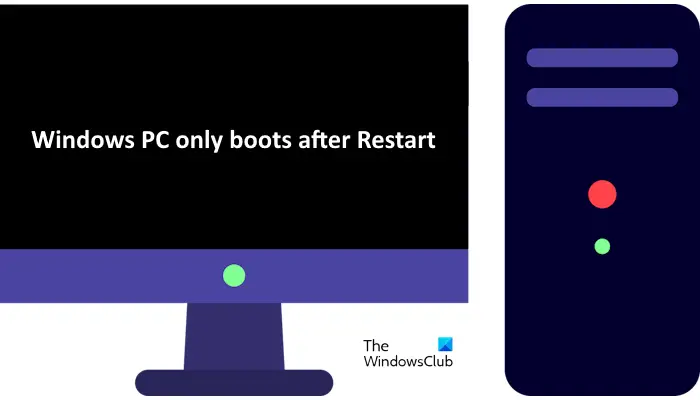
En este artículo, hablaremos de qué puedes hacer si el tuyo El ordenador con Windows sólo arranca después de reiniciar. Éste es un problema molesto porque los usuarios deben hacer un segundo intento de encender sus ordenadores. Según los informes, al pulsar el botón de inicio, el ordenador se enciende; todo funciona bien dentro de la carcasa del ordenador, pero la pantalla sigue negra. La pantalla sólo funciona cuando los usuarios obligan a reiniciar sus ordenadores. Si tiene este problema, utilice las soluciones que se ofrecen en este artículo.


El ordenador con Windows sólo arranca después de reiniciar
Si el tuyo El ordenador con Windows 11/10 sólo se inicia después de reiniciarlas siguientes correcciones le ayudarán a resolver el problema.
- Compruebe el cable que conecta la pantalla
- Cambia tu plan de energía o crea uno nuevo
- Desactiva el inicio rápido
- Compruebe su memoria RAM
- Actualizar o descargar la BIOS (lo que sea aplicable)
A continuación, hemos explicado todas estas correcciones detalladamente.
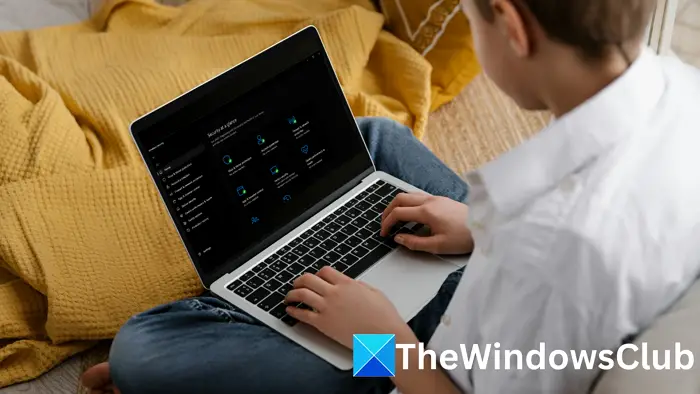
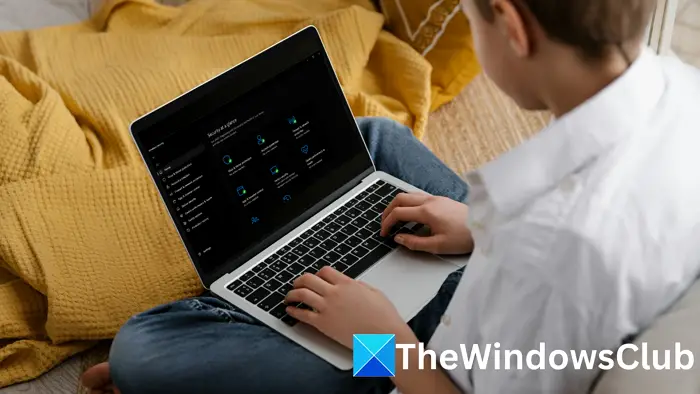
1]Compruebe el cable que conecta la pantalla
El cable que conecta la pantalla al equipo puede ser defectuoso. Por lo tanto, lo primero que debe hacer es comprobar su cable. Antes de realizar un reinicio forzado, desconecte el cable y vuelva a conectarlo para ver si esto lleva la pantalla. También puede conectar la pantalla al ordenador con otro cable (si está disponible). Si esto no funciona, utilice otras soluciones.
2]Cambie su plan de energía o cree uno nuevo
La configuración incorrecta del plan de energía también puede causar problemas de arranque a veces. Le sugerimos que cambie su plan de energía. Pero antes de cambiar el plan de energía, puede intentar restablecer la configuración actual del plan de energía a la configuración predeterminada.
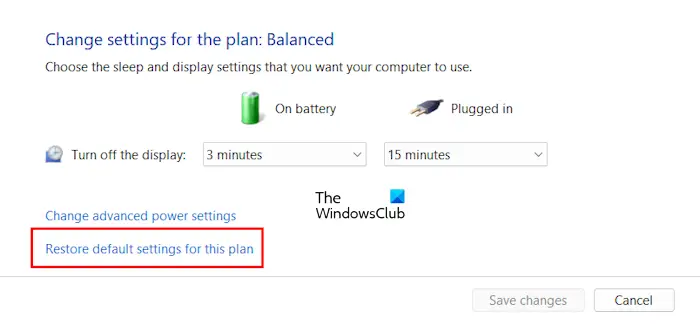
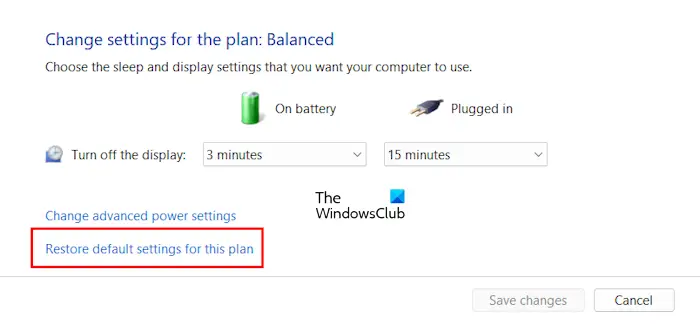
- Abra el Panel de control.
- Escriba potencia en la barra de búsqueda y seleccione Opciones de energía de los resultados de la búsqueda.
- Haga clic Cambia la configuración del plan.
- Ahora, haga clic Restaurar la configuración predeterminada de este plan.


Si esto no funciona, puede cambiar su plan de energía. Puede seleccionar otro plan de energía en la página Opciones de energía del Panel de control. Si sólo el plan de energía equilibrado está disponible en el panel de control, puede restaurar los otros planes de energía ejecutando los mandatos necesarios en el símbolo del sistema.
Las órdenes para restaurar los planes de energía que faltan no funcionarán si el modo de espera moderno S0 está activo en su ordenador. Por tanto, primero desactive el modo de espera moderno S0 para restaurar los planes de alimentación que faltan.
3]Desactive el inicio rápido
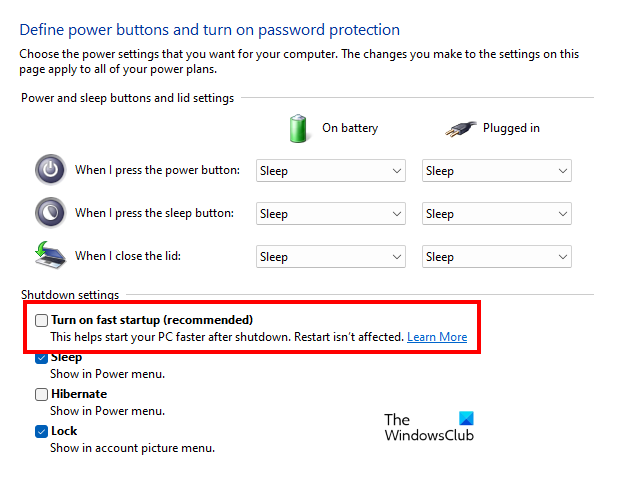
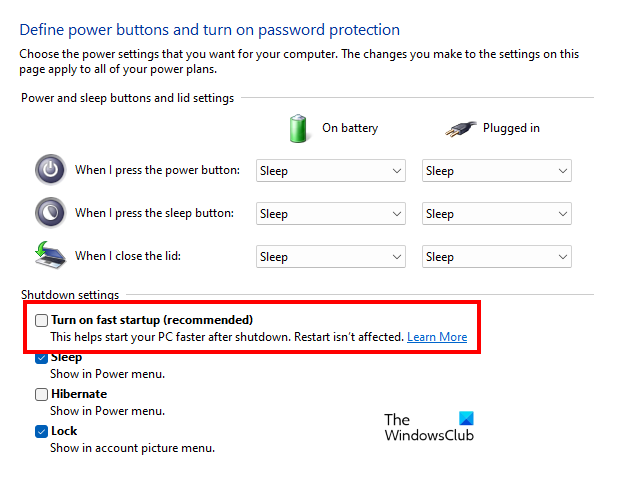
El inicio rápido es una característica que hace que los ordenadores con Windows 11/10 se inicien con mayor rapidez. Esta función está activada por defecto. En ocasiones, el inicio rápido causa problemas. Por tanto, desactivar esta función puede ayudar. Le sugerimos que desactive el inicio rápido y compruebe si funciona.


Lee: El ordenador arranca después de varios intentos
4]Compruebe su memoria RAM
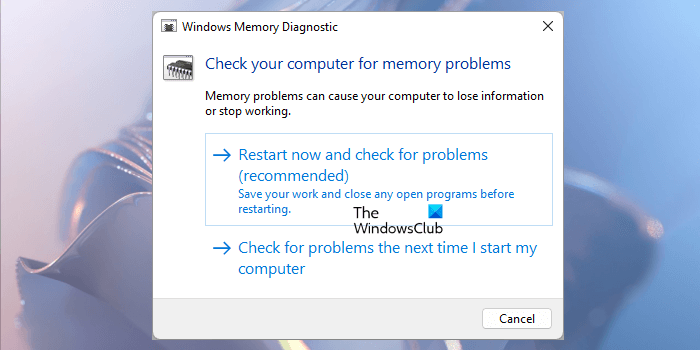
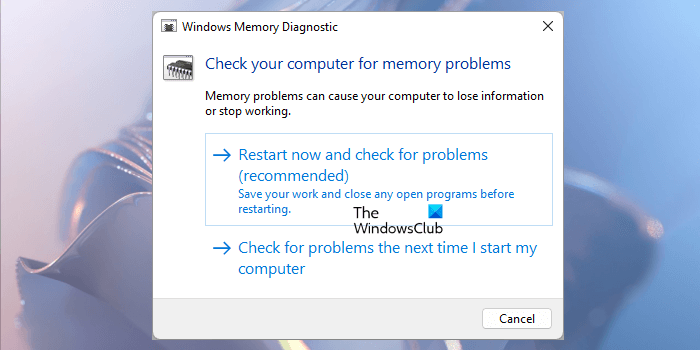
Si la desactivación del inicio rápido no funciona, el problema puede estar asociado a la memoria RAM. Compruebe el estado de su memoria RAM mediante la herramienta de diagnóstico de memoria integrada de Windows o también puede utilizar una herramienta de terceros para probar su memoria RAM, como Memtest86+.
También le recomendamos que limpie su ordenador si no lo hace durante mucho tiempo. Además, también puede intentar instalar RAM en diferentes ranuras de memoria disponibles en su placa base.
Lee: El ordenador no arranca con dos lápices de memoria RAM
5]Actualizar o descargar la BIOS (lo que sea aplicable)
Una versión de la BIOS obsoleta también puede causar varios problemas en un ordenador Windows como el que tiene. Actualizar la BIOS en la última versión puede solucionar este problema. Haz esto y mira si te ayuda.


Para actualizar la BIOS, descargue su última versión desde el sitio web oficial del fabricante del ordenador. Ahora, ejecute el archivo de instalación con derechos de administrador. Algunos fabricantes de ordenadores publican la versión beta de la BIOS. La versión beta del software es inestable y puede contener algunos errores que pueden causarle problemas. Si ha instalado esta versión beta, instale la versión estable.
Si el problema ha comenzado a producirse después de instalar la última actualización de la BIOS, puede descargar la versión de la BIOS. Para ello, visite el sitio web oficial del fabricante de su ordenador, introduzca el número de modelo de su dispositivo y descargue la versión anterior de la BIOS. Ahora, ejecute este archivo de instalación con derechos de administrador para instalar la versión anterior de la BIOS.
Si el problema todavía persiste, es posible que tenga que ponerse en contacto con un técnico de reparación de ordenadores profesional. Quizás haya un problema con la placa base del ordenador.
Relacionados: El PC siempre arranca dos veces antes de empezar
¿Qué hacer si su ordenador está bloqueado en un ciclo de arranque?
Si su ordenador está bloqueado en un bucle de arranque, puede haber un problema de hardware, como una memoria RAM defectuosa, un disco duro defectuoso, una tarjeta gráfica defectuosa, etc. La unidad de alimentación defectuosa también puede causar problemas de arranque. Le sugerimos que realice un restablecimiento completo y compruebe si le ayuda.
¿La memoria RAM no puede provocar ninguna pantalla?
Sí, una memoria RAM defectuosa no puede causar problemas de visualización. Hay algunos síntomas de que un ordenador muestra si la memoria RAM se va a morir. Si observa estos síntomas, compruebe el estado de su memoria RAM y no se olvide de realizar una copia de seguridad de sus datos.
Lee a continuación: La luz del ordenador y el ventilador se mantienen encendidos después del apagado.

Entradas Relacionadas